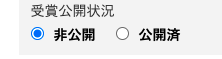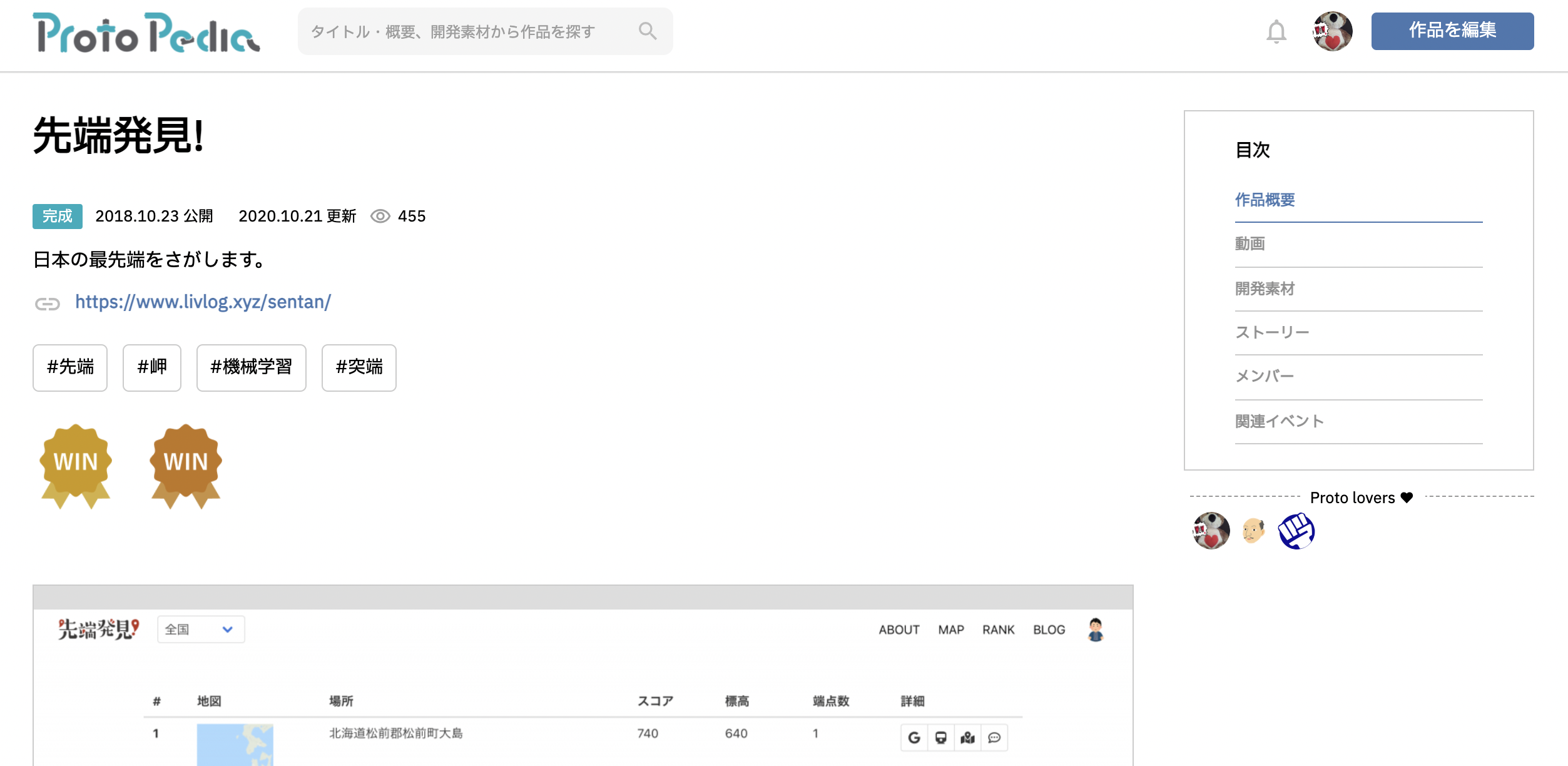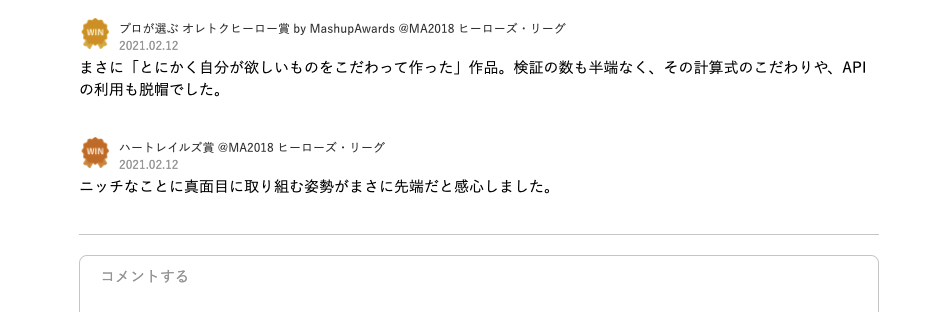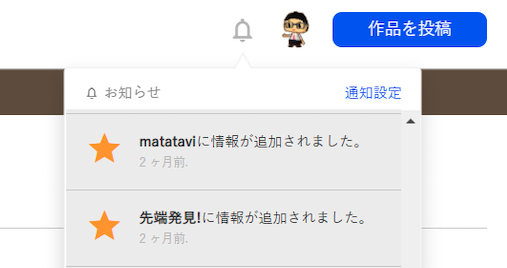ProtoPediaは、
・つくる場やきっかけがもっともっと増えたらいいな
・新しいデバイスがでて、みんなが遊ぶところみたいな
という思いから、「かんたんにコンテスト開催できる機能」があります。
・コンテスト開催したいけど予算が…
なんて担当者の方は、ぜひぜひ活用ください!
また、ハッカソン利用にも向いていると思います。
ProtoPediaを活用してコンテスト開催するメリットはこんなかんじでしょうか
- 作られた作品が一覧として残る
- ProtoPedia登録者にPRできる
- 作られた作品を多くの人に見てもらえる
- 審査がしやすい
- コンテストLPをマークダウンで簡単につくれる+受賞ページもつくれる
ツールを利用すれば、担当者の方でこんなものが作れます
- コンテストの簡易ランディングページ(例:toioのdo!コン)
- 応募作品一覧(例:M5Stack Japan Creativity Contest 2021)
- 受賞作品一覧(作品へのバッジ付加)
- ProtoPedia利用者への告知(TOPページ中段バナー)
- 審査シート(応募作品をtab形式でDLできます)
また、ご希望であれば以下のような対応も可能です
- ProtoPedia利用者へのメール告知
- ProtoPediaページへのバナー表示(トップページ、作品ページ)
- コンテスト運用(利用規約の作成、応募フォーム作成、問い合わせ対応、副賞送付など)
イベントページ作成ツールの利用のステップについて、説明します。
①イベントページの編集権限設定と作成
1.ProtoPedia管理者側がグループを作成
ご希望のグループ名をお教えください(後で変更可能です)
2.グループ管理者に追加します
作成したグループの管理者に設定しますので、ProtoPediaのアカウント名をお教えください。
追加後にグループページにアクセスすると「グループを編集」「新規イベント作成」ボタンが出現します。

3.グループ内容を編集ください
上記までの対応が終わったら、グループページにアクセスいただき、情報を追記ください。
管理者の追加も可能です。
※管理者追加には、ProtoPediaアカウント登録が必要になります。
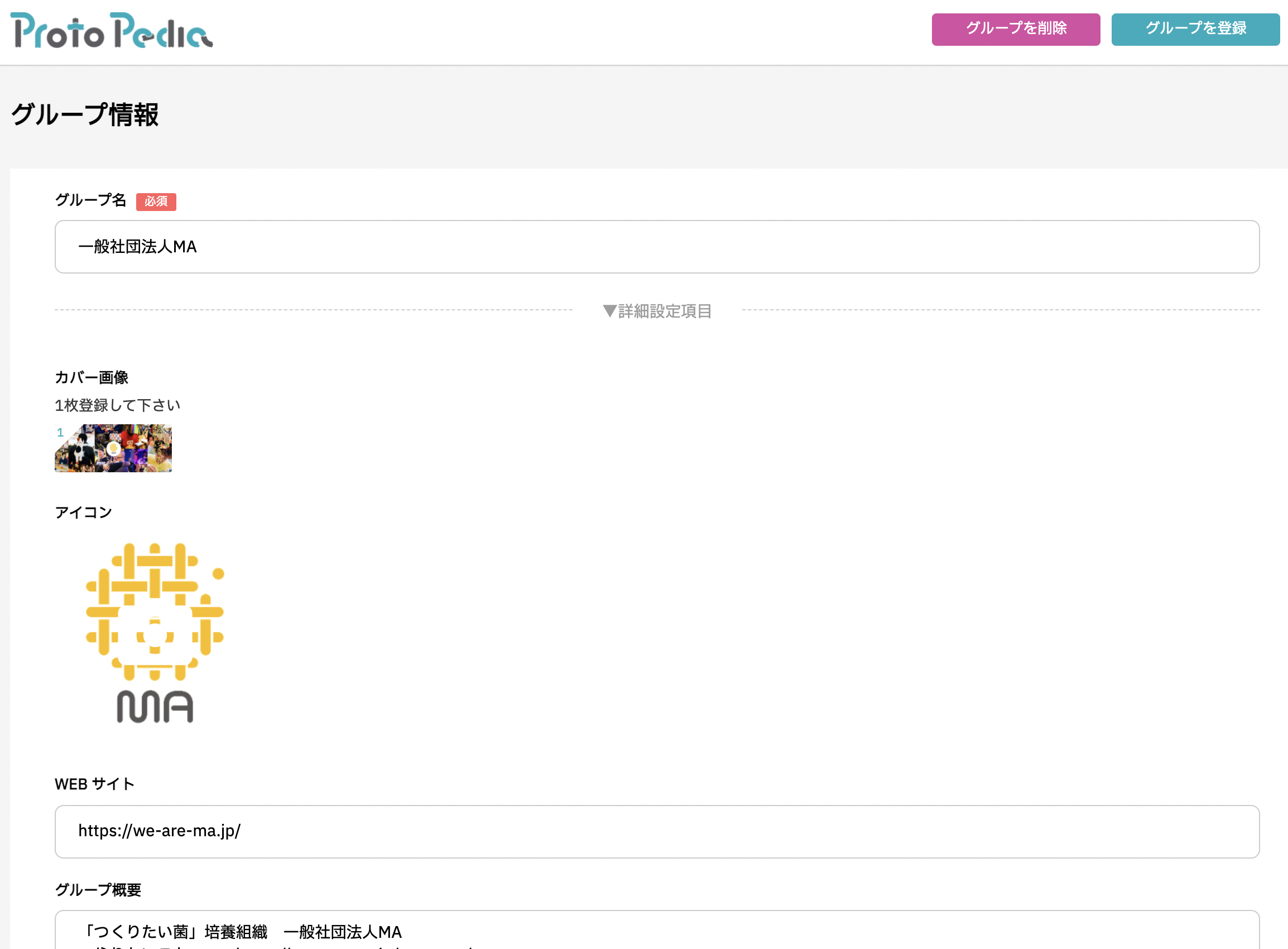
4.新規イベント作成する
「新規イベント作成」ボタンからイベントページを作成する。
イベント作成ページじて、まず関連グループの選択をお願いします。
続けて、以下の情報を登録いただけます。
・イベント名(必須)
・イベント概要
・主催者名
・開催日時(必須)
・イベントURL
・カバー画像
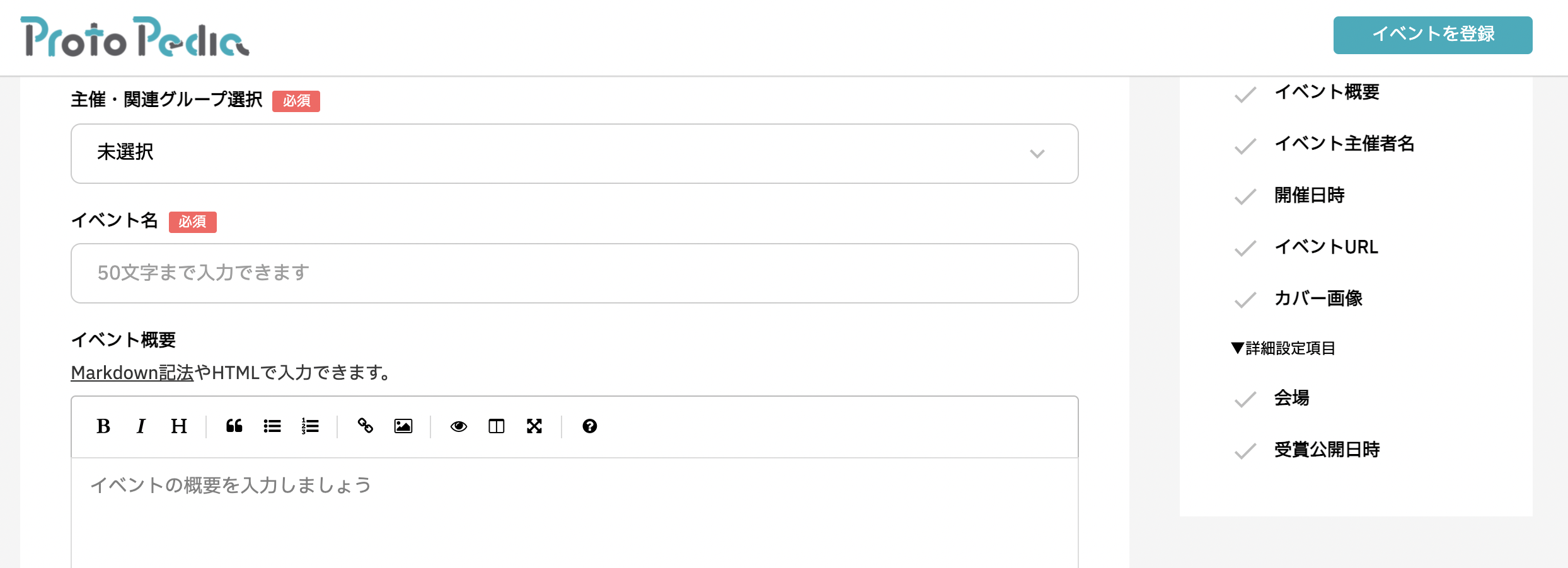
必要事項の入力が終わったら、右上の「イベントを登録」ボタンをクリックして、イベントページ作成完了です。
注意)下書き保存機能はありません。作成するとグループページに掲載されます。
②応募作品一覧の作成
イベントに関連した作品を表示したい場合は、ツールをご利用いただきます。
ツールに、以下の3点を入力いただき、「作品を登録」ボタンをクリックいただくと、イベントページに作品が表示されます。
(ツールを利用されたい方は、別途お知らせしますので問い合わせください)
・イベントID
・認証キー
・登録URL
③受賞作品一覧の作成(作品へのバッジ付加)
ベントページ上に表示されている「賞を登録する」ボタンをクリックします。
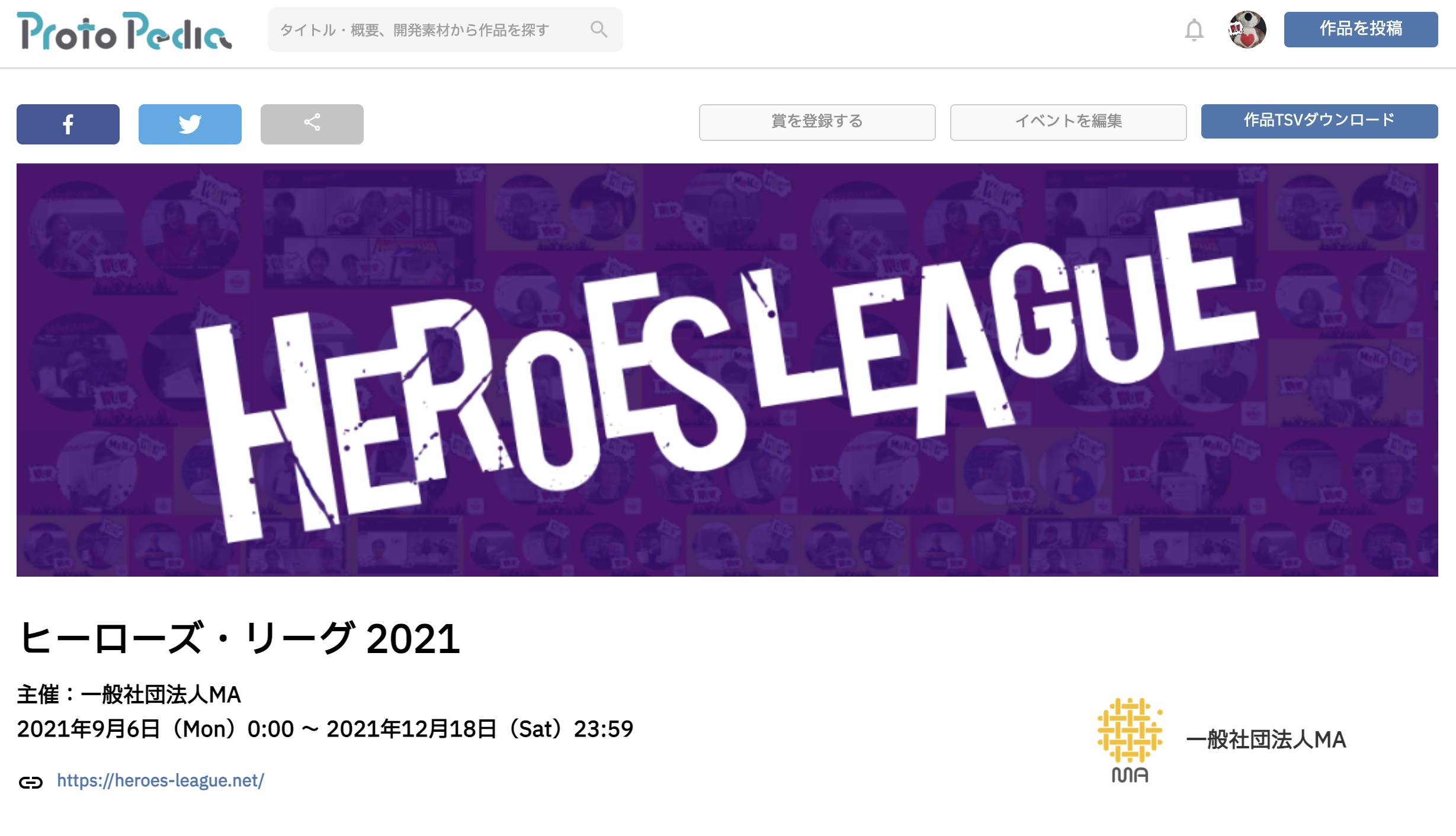
1.受賞情報を入力する
以下の情報を入力します
・表示順
・表示カラム
・賞名
・賞バッジ
・コメント
・作品番号
・受賞写真
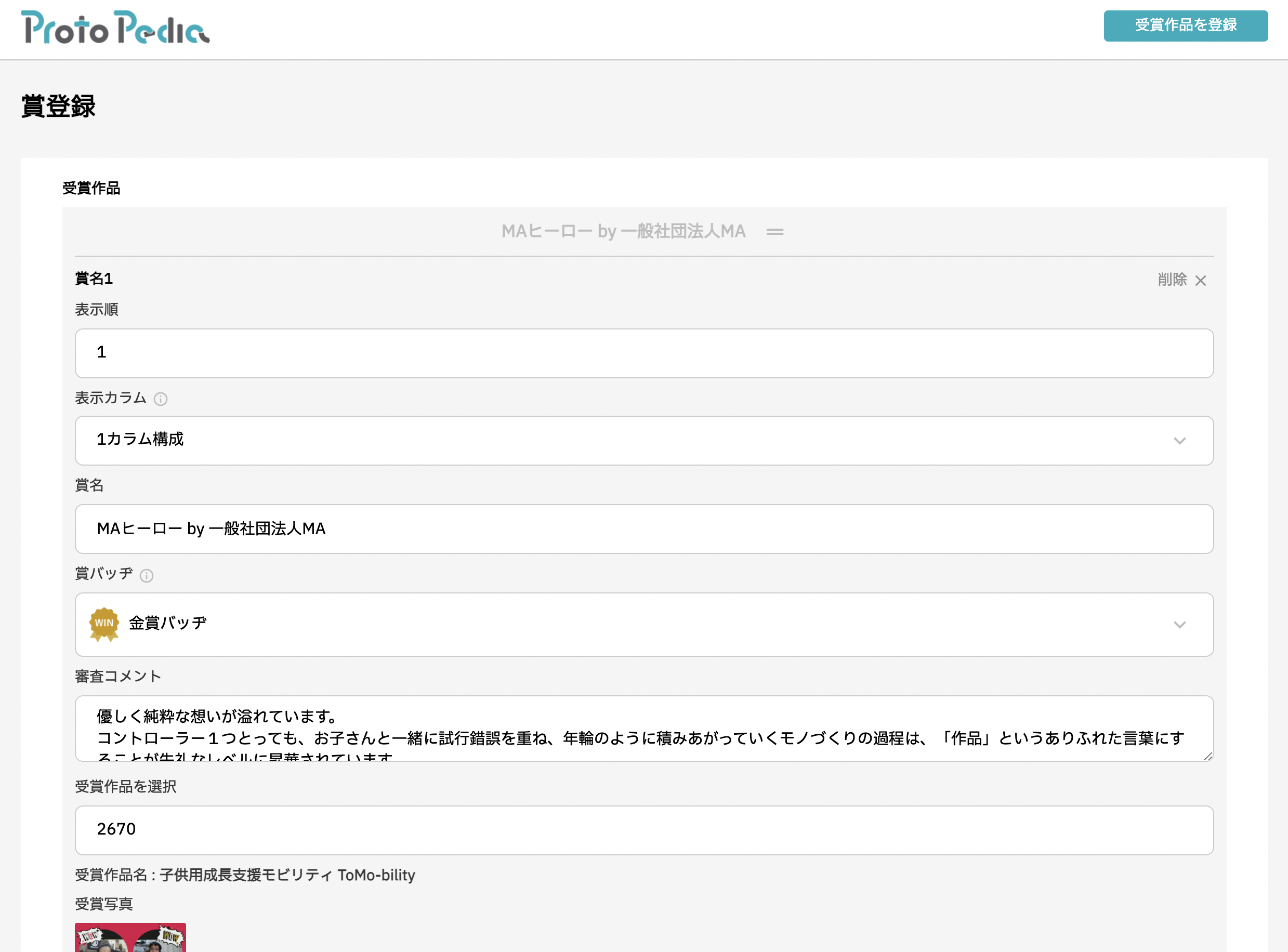
表示カラム
カラムとは、列の表示件数レイアウトです。1カラムか3カラムの選択が可能です。
受賞件数が多い場合は、3カラムの利用をおすすめしております。
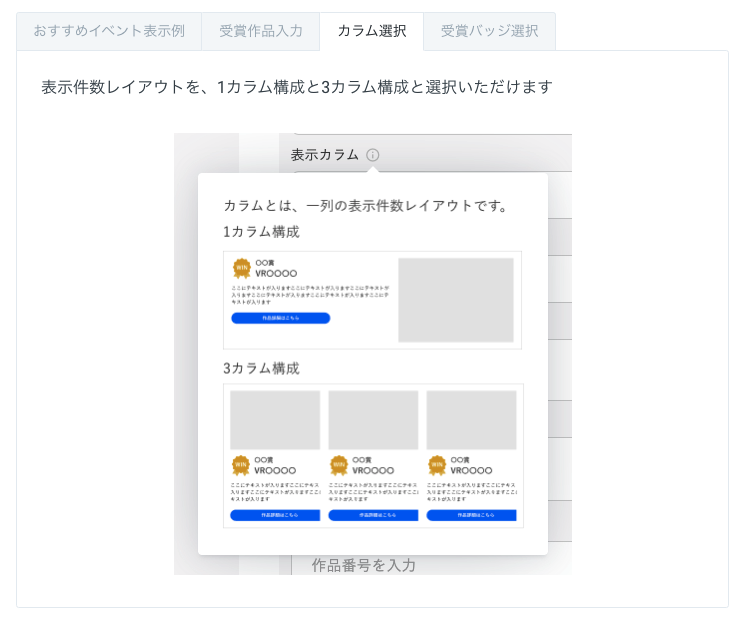
受賞バッジ
受賞バッジは、金色、銀色、銅色、青色の4種類から選択可能です。
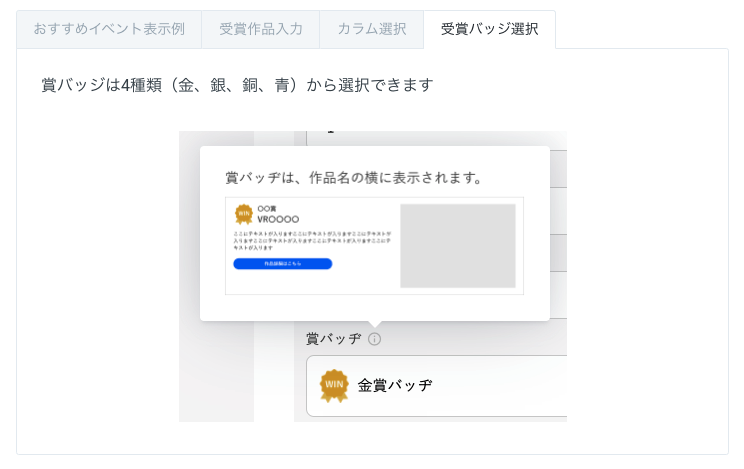
右上の「受賞作品を登録」ボタンをおすと、マスクがかかった状態で公開ページを確認できます。
(ここが一番緊張します)
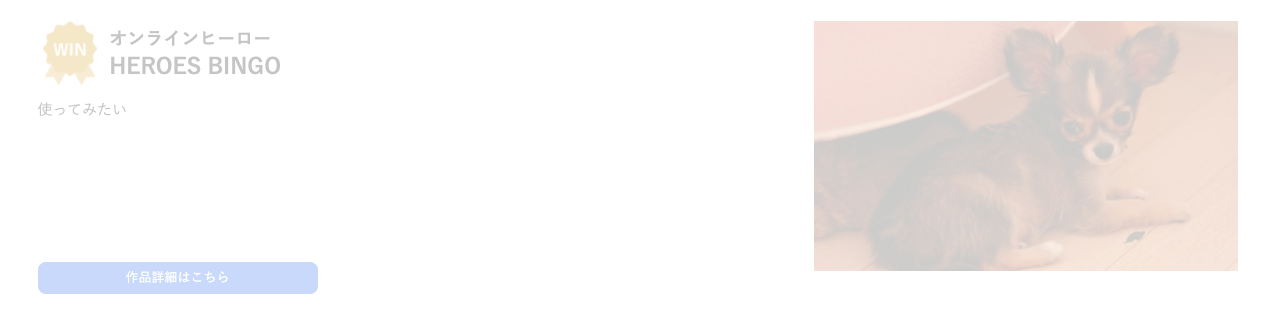
2.公開日を設定する
イベント編集ページの一番下の「詳細を入力」をクリックください。
受賞公開日時が設定できますので、公開したい日時を入力ください。
(受賞公開状況は、非公開になっているはずです)
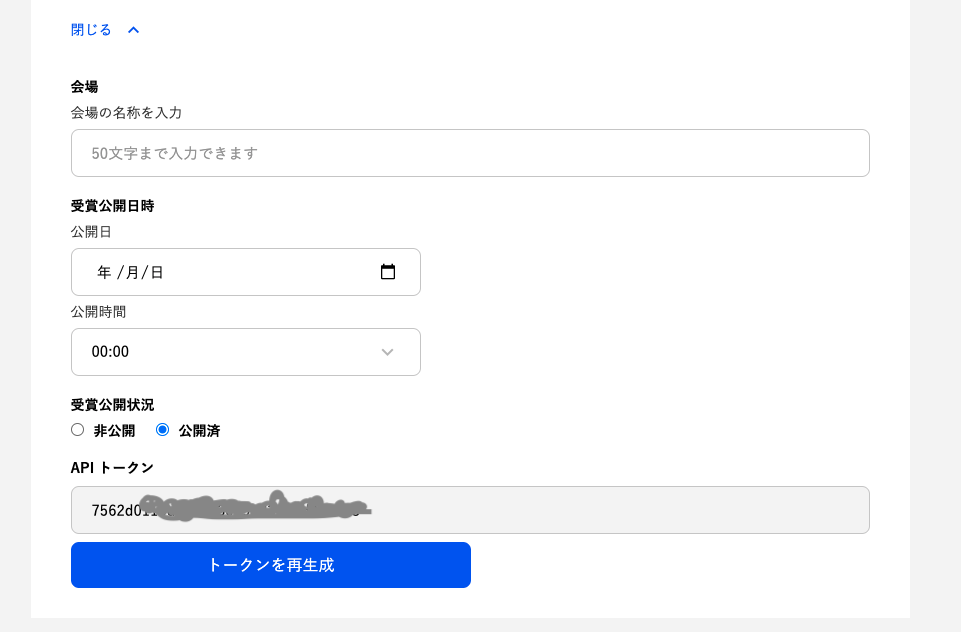
公開されるとマスクがとれ、参加作品一覧が下がり、受賞作品一覧が上に表示されます。
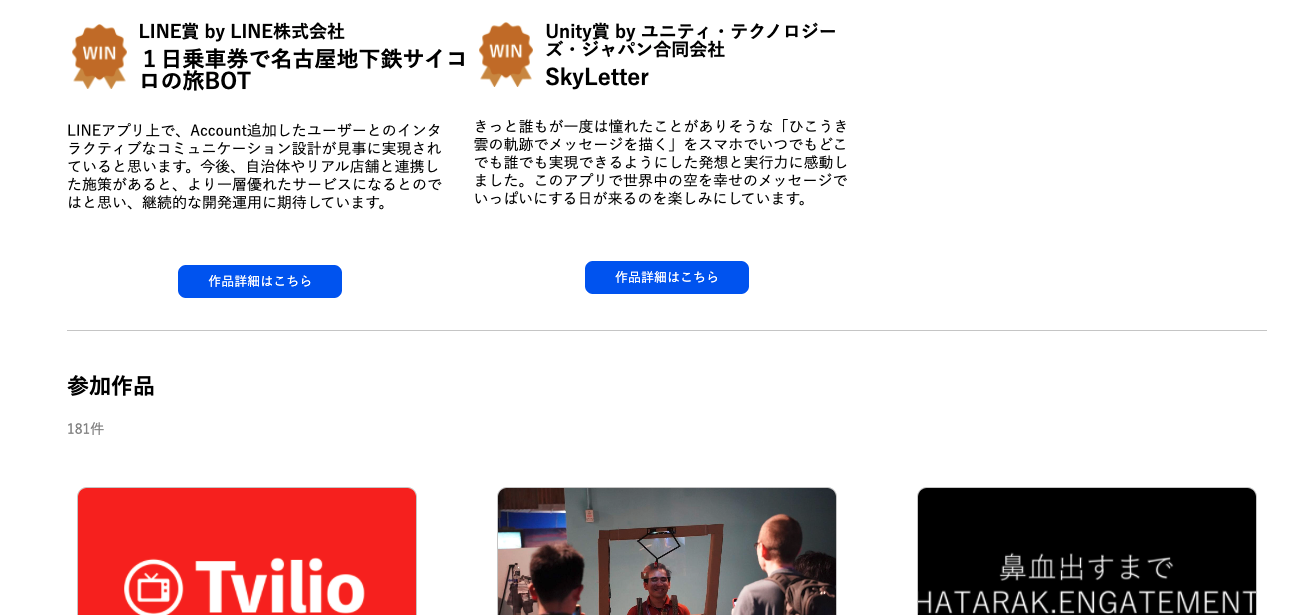
受賞情報が公開されると起こるアクション
受賞情報が公開されると、以下2つのアクションが起こります。
・作品ページに受賞バッジと受賞コメントが表示される
・作品ページに情報が追加された旨が、作品メンバーに通知される(メールも送られます)